前段时间,我决定用
肉眼看到
ReportPortal是什么,但是此注释不是关于它是什么怪物,它可以或不能做什么,而是关于如何快速部署它以“了解”和“感觉”。
在Reportport本身
的 Wiki
上有
安装文档 ,随后我采取了行动。 按照说明逐步在Win10 +上安装了一个docker,但是“没有起飞”。 这个过程重复了好几次,但是最终一切都变了。 总的来说,码头工人遭受了很长时间的折磨,他自己也为此感到神经痛(好吧,对于Unix,它是写的)。 结果,尽管经过了所有的操作,我还是决定终止该业务并在虚拟机上进行所有操作。
这就是序言,至此。
我使用virtualBox多年,原则上一切都很好,但是最近我熟悉Windows Hyper-V的内置功能,因此决定尝试使用它进行所有操作。 与虚拟盒子不同,我真的很喜欢完全“看不到”虚拟机的功能-也就是说, 它在背景中的某个地方旋转,好吧,让它自己旋转,而不必对任务栏视而不见+无需下载图像,安装某些东西,因为 Hyper-V已经具有带有预安装系统的映像(选择很小,我希望它会扩展,但我们已经足够了)。
现在逐步进行(拥有良好互联网的整个过程需要15分钟):
1.打开Hyper-V管理器:
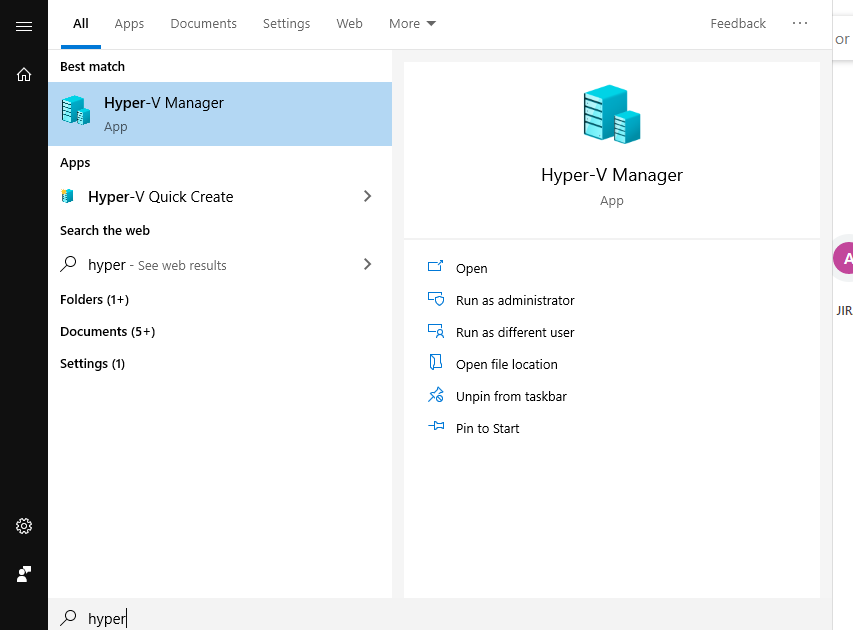
2.右键点击您的计算机名称,然后选择“快速创建”
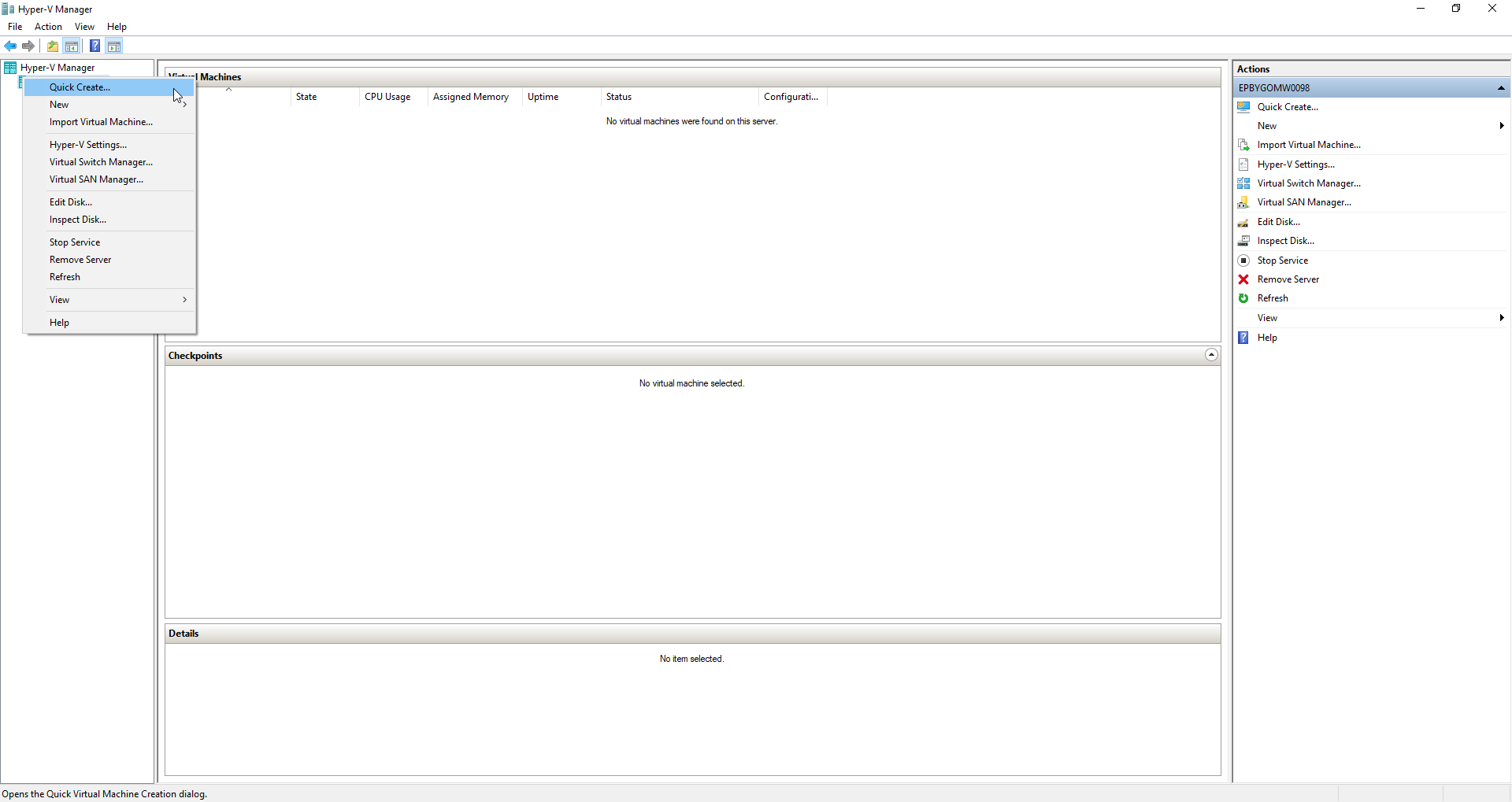
3.在打开的窗口中,选择Ubuntu 18 ...,然后单击“创建虚拟机”
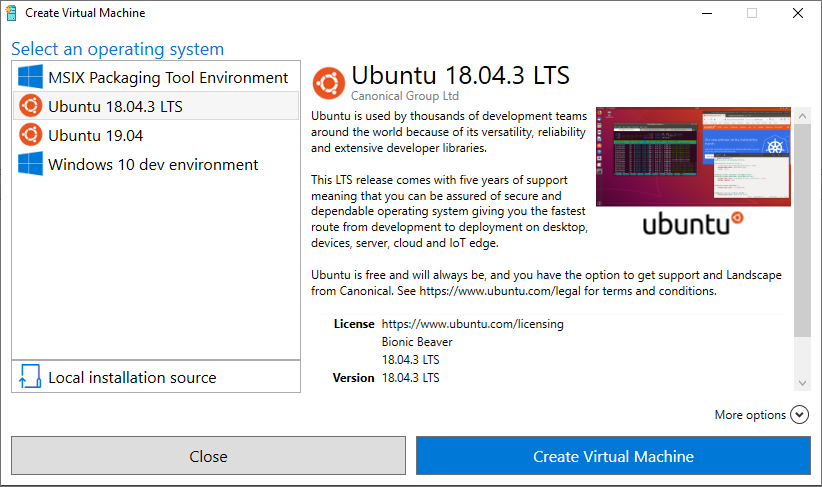
4.我们去泡茶,等到图像下载并解压缩后
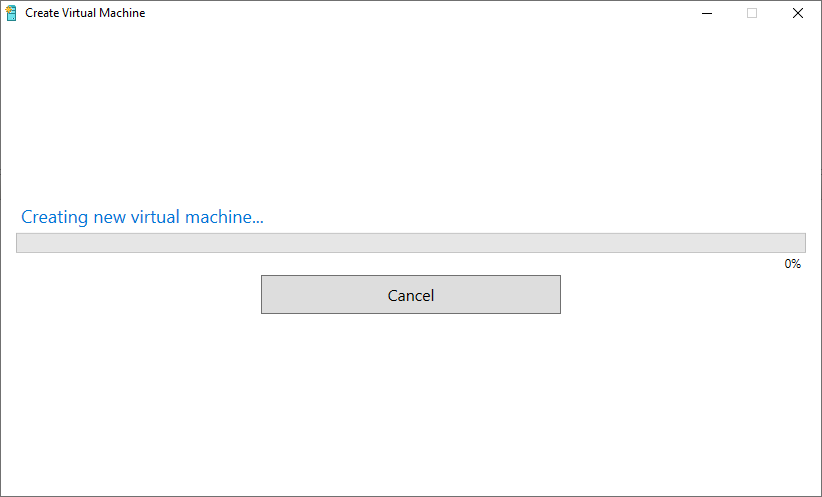
5.下载和解压缩过程完成后,我们将看到一个这样的窗口。
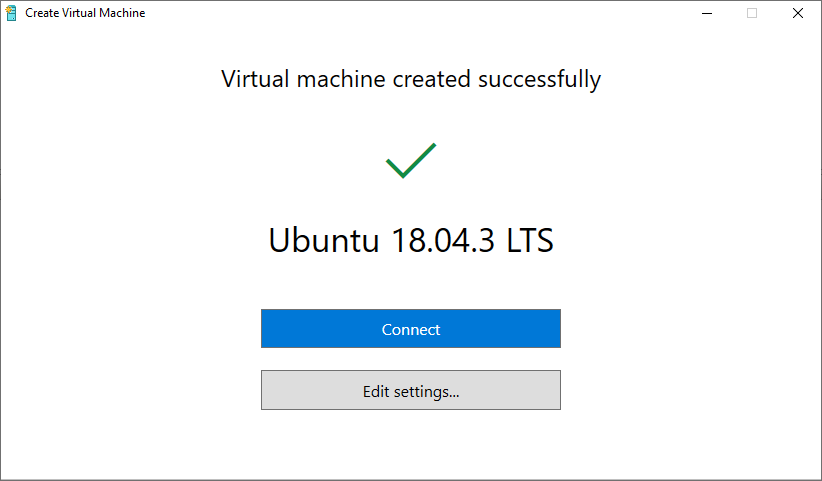
我们并不急于启动虚拟机,但让我们通过单击“编辑设置...”按钮进入设置
6.由于报告端口是一件非常繁琐的事情-我们将为虚拟机提供更多的内存(我给了6 GB)
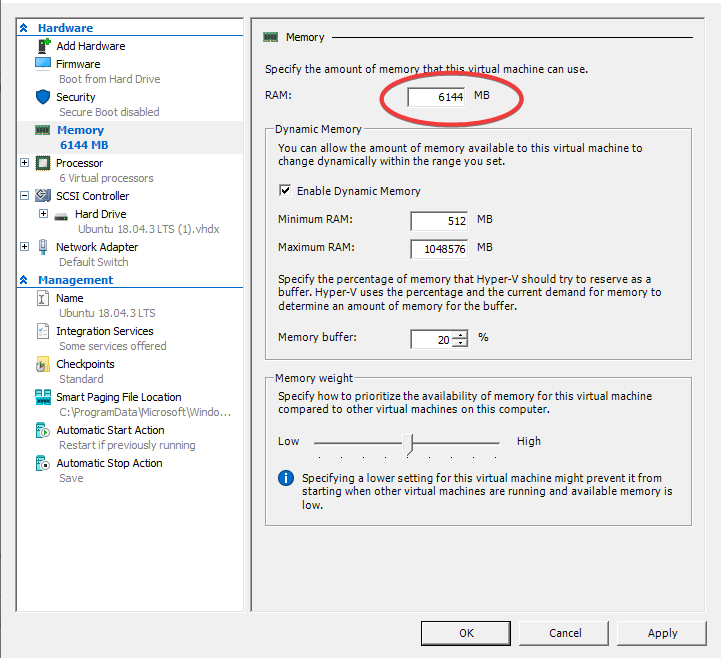
7.保存设置,然后单击蓝色的“连接”按钮。 虚拟机尚未启动,我们只是连接到它(又名远程桌面)。 在这里,我们已经按下“开始”:
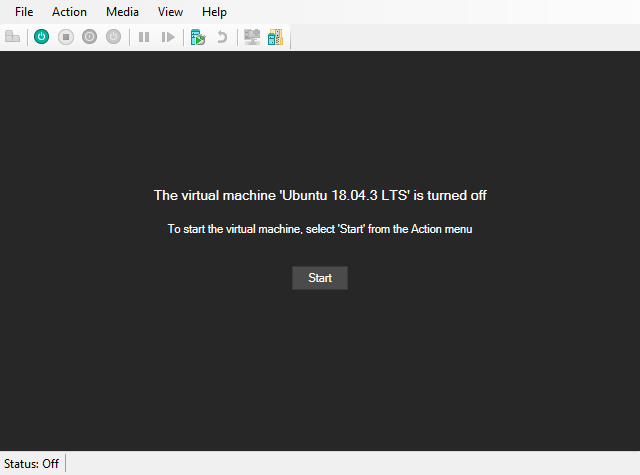
8.当我们的Ubuntu启动时 系统不是按常规方式安装的,我们需要输入数据,例如系统语言,时区,用户名和密码。
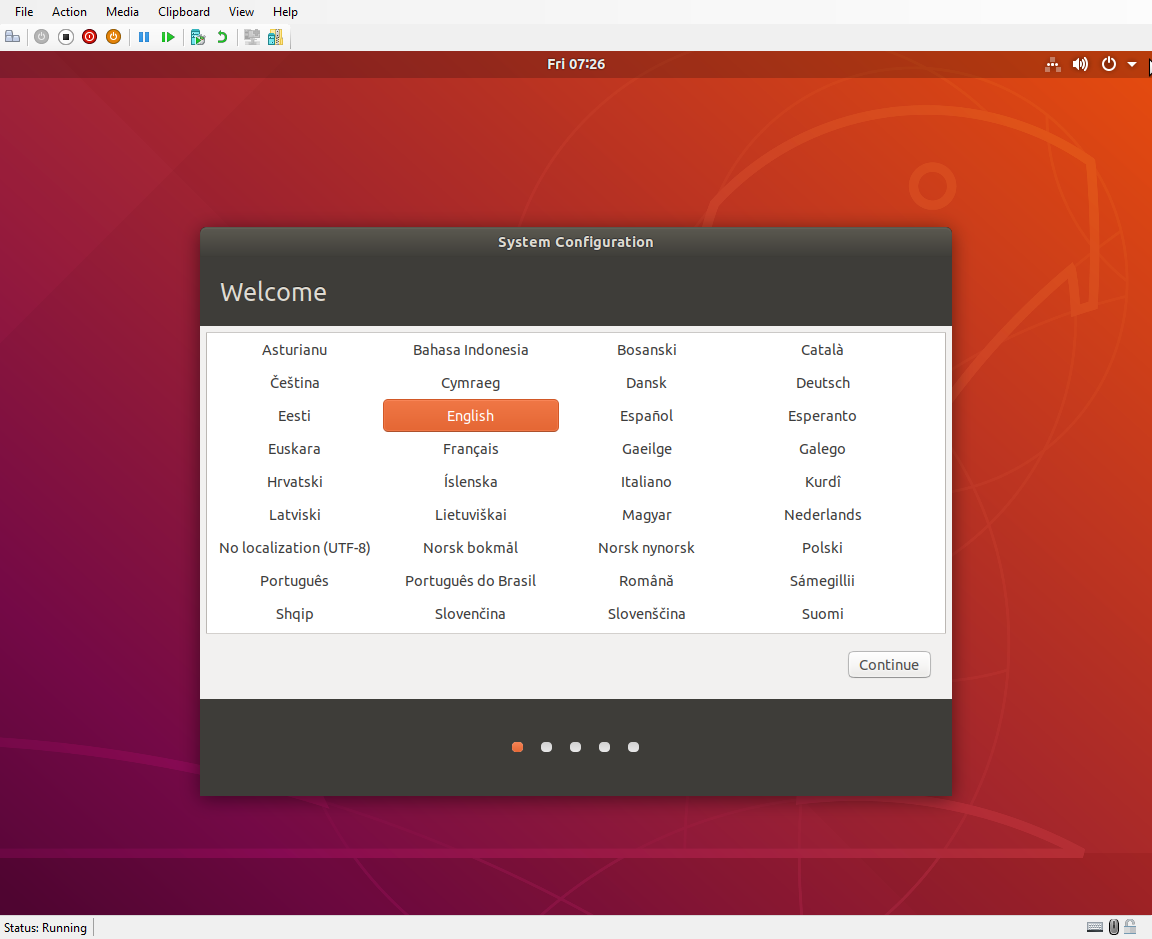
9.就是这样,我们的Ubuntu已启动并正在运行。
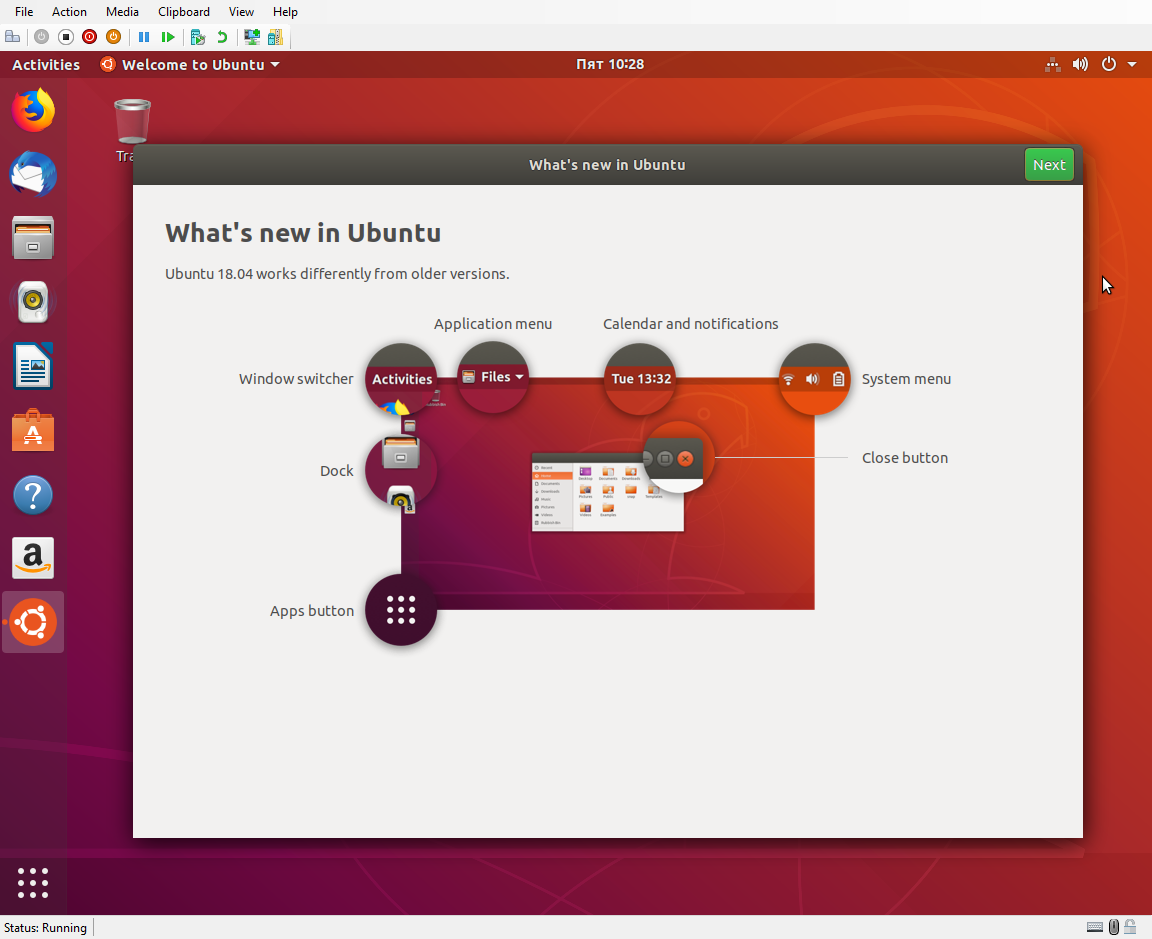
现在打开终端并赶:
1.如果我们想通过SSH(putty ...)连接到我们的虚拟机而不用remout打开它,则是一个可选步骤。
在终端中运行:
sudo su
apt update
apt install openssh-server
2.设置kurl(稍后需要)和docker。
如果您错过了第一点-继续在终端上工作。 如果安装了SSH,则可以继续通过Putty(或模拟)连接到虚拟机。
2.a卷曲:
apt install curl
2.b Docker和docker-compose
apt install docker.io
apt install docker-compose
3.安装报告端口
3.a下载docker-compose.yml:
curl https://raw.githubusercontent.com/reportportal/reportportal/master/docker-compose.yml -o docker-compose.yml
3.b可选。 默认情况下,报告端口“监听”端口8080。我需要该端口用于其他服务(selenoid-ui),因此我决定将报告端口“提供”另一个端口。
为此,请编辑docker-compose.yml:
nano docker-compose.yml
我们正在寻找一个部分:
gateway: image: traefik:1.6.6 ports: - "8080:8080" # HTTP exposed # - "8081:8081" # HTTP Administration exposed command: - --consulcatalog.endpoint=registry:8500 - --defaultEntryPoints=http - --entryPoints=Name:http Address::8080 - --web - --web.address=:8081 restart: always
我们对其进行如下编辑:
gateway: image: traefik:1.6.6 ports: - "<NEW_PORT>:8080" expose: - "8080" # - "8081:8081" # HTTP Administration exposed command: - --consulcatalog.endpoint=registry:8500 - --defaultEntryPoints=http - --entryPoints=Name:http Address::8080 - --web - --web.address=:8081 restart: always
其中<NEW_PORT>是您要提供报告端口的端口号。 我输入了“ 8888”
3秒 安装报告端口:
docker-compose -p reportportal up -d --force-recreate
图像将被下载,docker容器将被自己创建和启动。 控制台中的整个过程结束后-等待一分钟-让一切按原样开始,在真实计算机上的浏览器中,您可以打开有关虚拟机IP和所选端口(或标准8080)的报告。
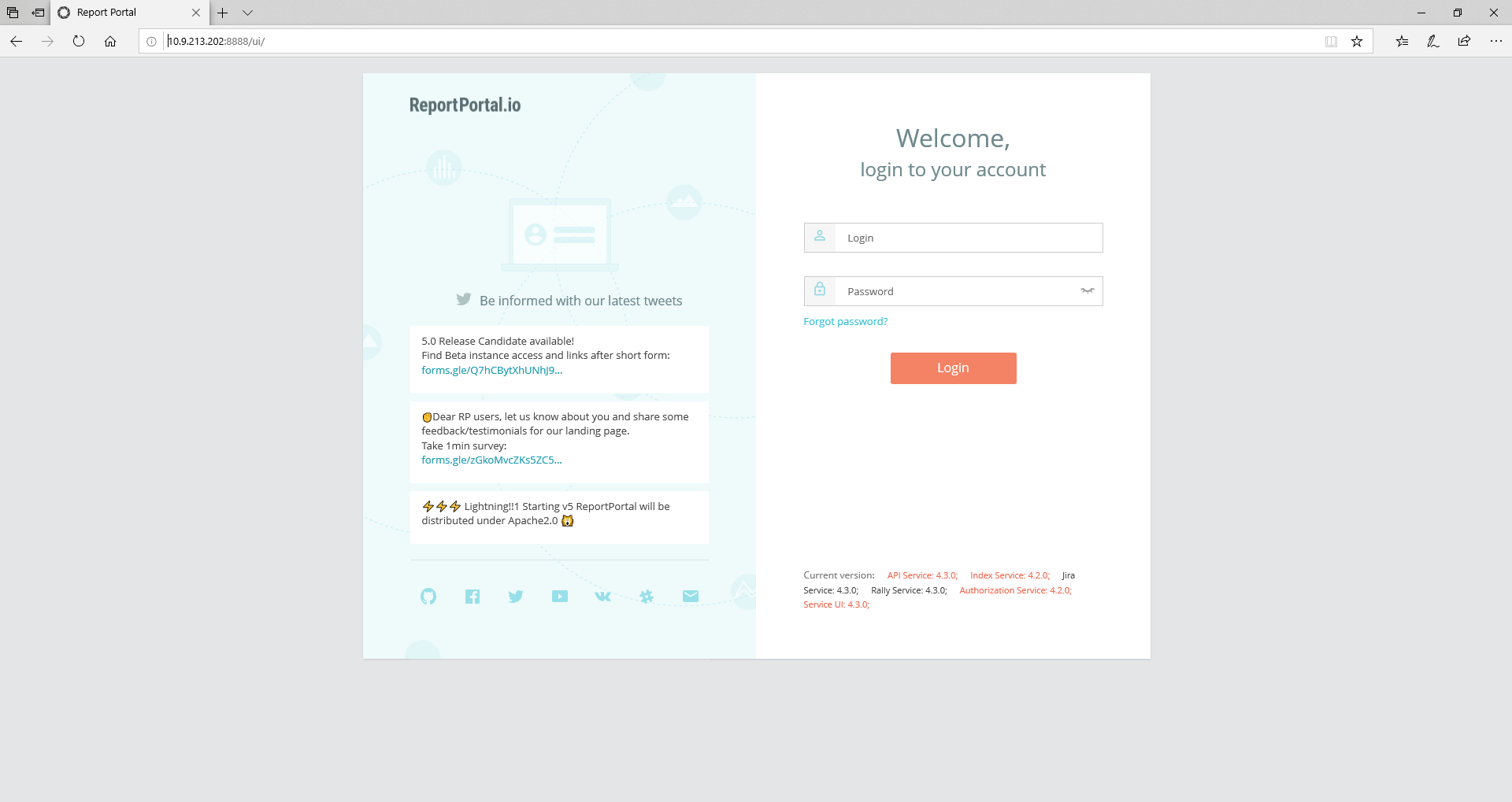
使用内置的admin登录:`superadmin \ erebus`
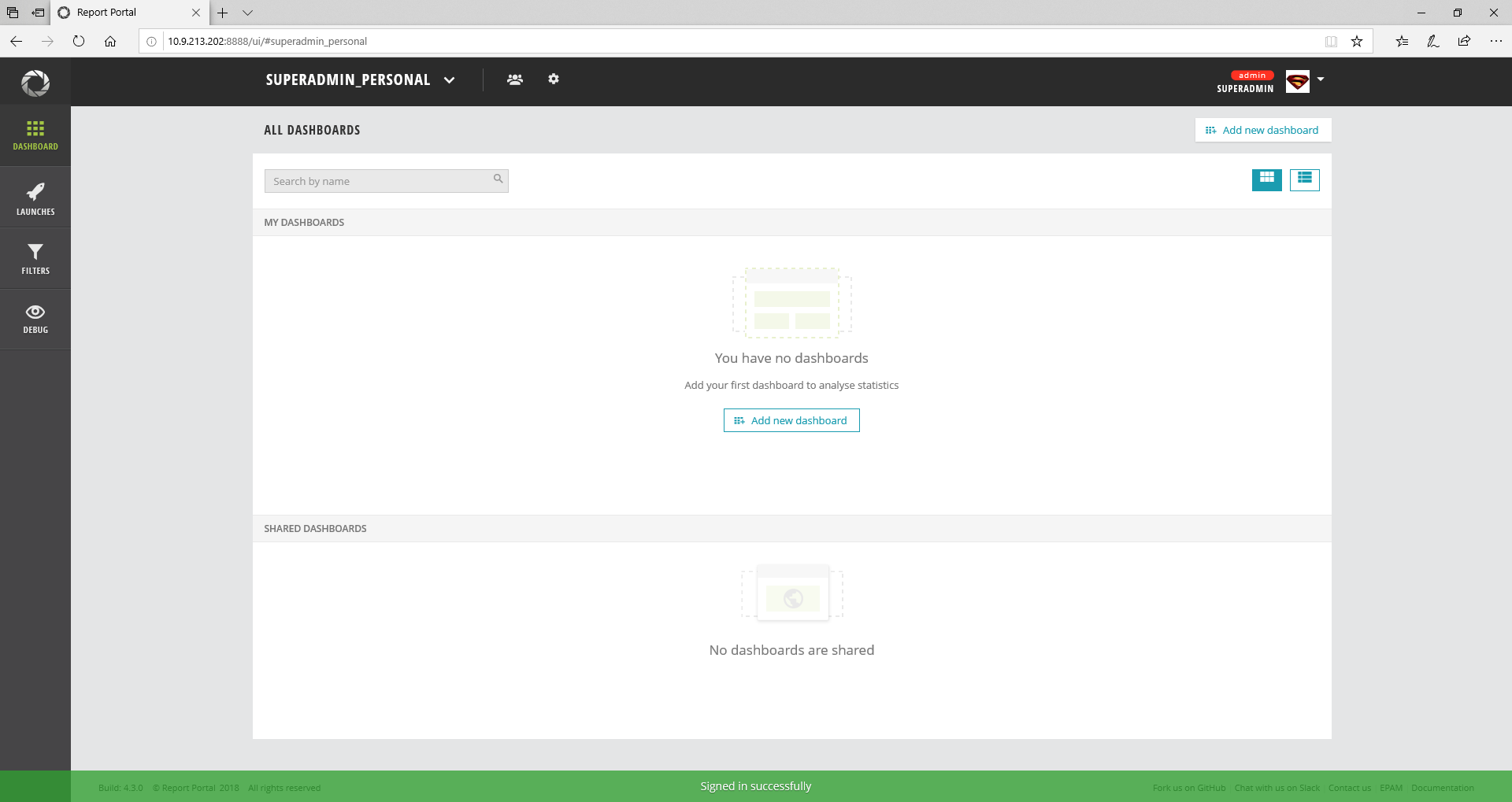
结束语:现在我们可以使用虚拟机关闭窗口(它将保留在后台,不会造成麻烦)。 要再次打开它,我们返回Hyper-V管理器并双击列表中的虚拟列表。